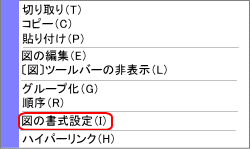 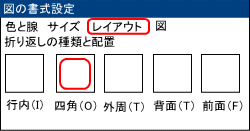 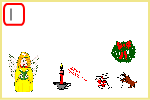 ウェルカムボードの作り方 画像 ※ワンポイント イラストを書式設定せずに 次のイラストを挿入すると うまく張り付けられないことがあります |
イラストは、一つずつ挿入 書式設定をしてから 次のイラストを挿入してください イラストの上で、右クリックします。 左のメニュウが表示されますので 手順 1.<図の書式設定(I)>を選択しクリックします 図の書式設定ダイアログボックスが表示されます 2.レイアウトのページを開き<四角(O)>を選択しクリックしてください 下の<OK>をクリックしてページを閉じます イラストを移動するには、イラストの上で、マウスポイントし、カーソルが「 イラストの大きさを、調整するには、四隅をマウスポイントして、カーソルが「 イラストを回転させるには、グリーン色の丸で、ドラッグし、回転させます。 ここまでの作業を繰り返し、必要なイラストをすべて挿入してください。 挿入したイラストは、邪魔にならないように、小さく縮小して、端のほうに寄せて置いてください。 |